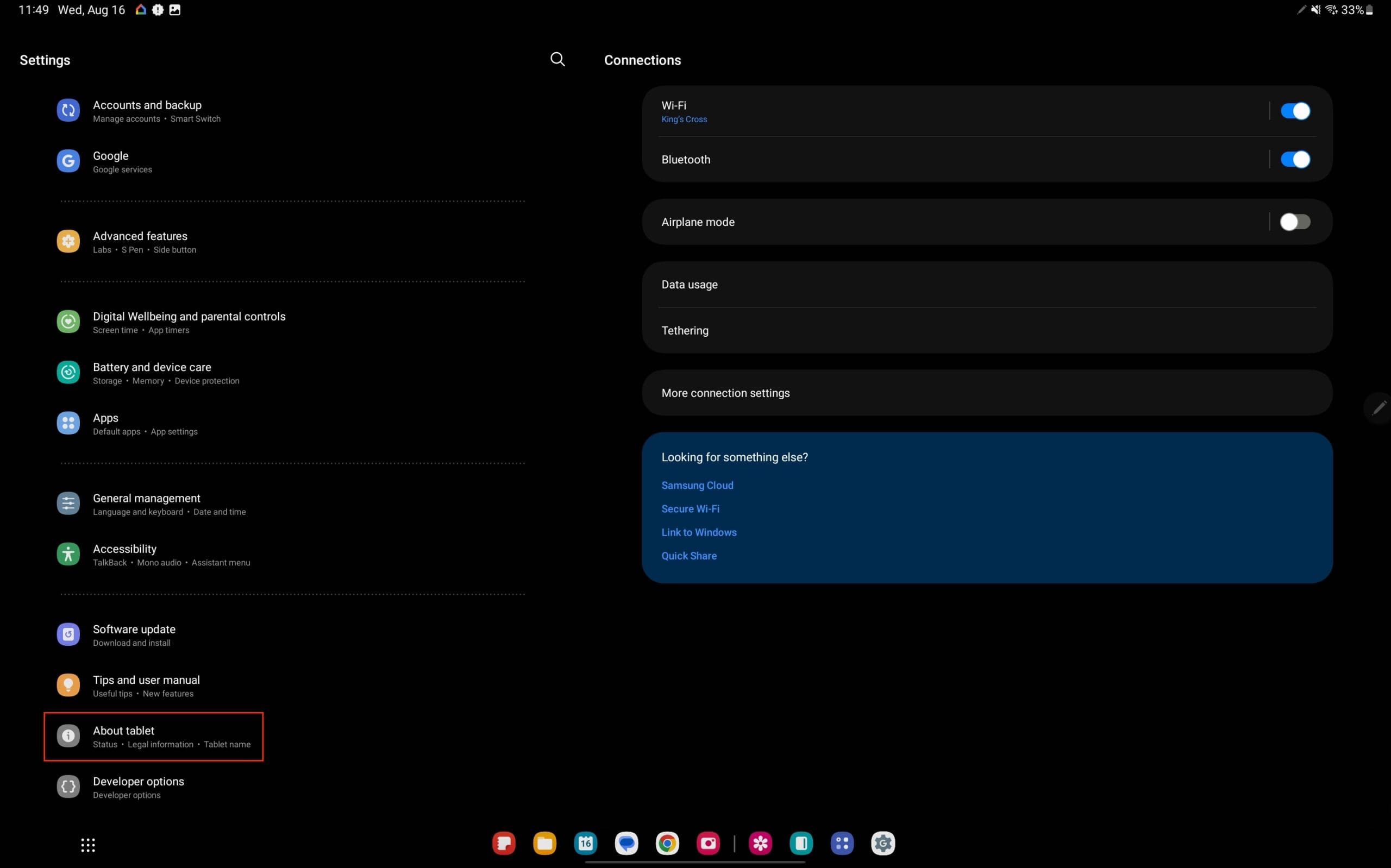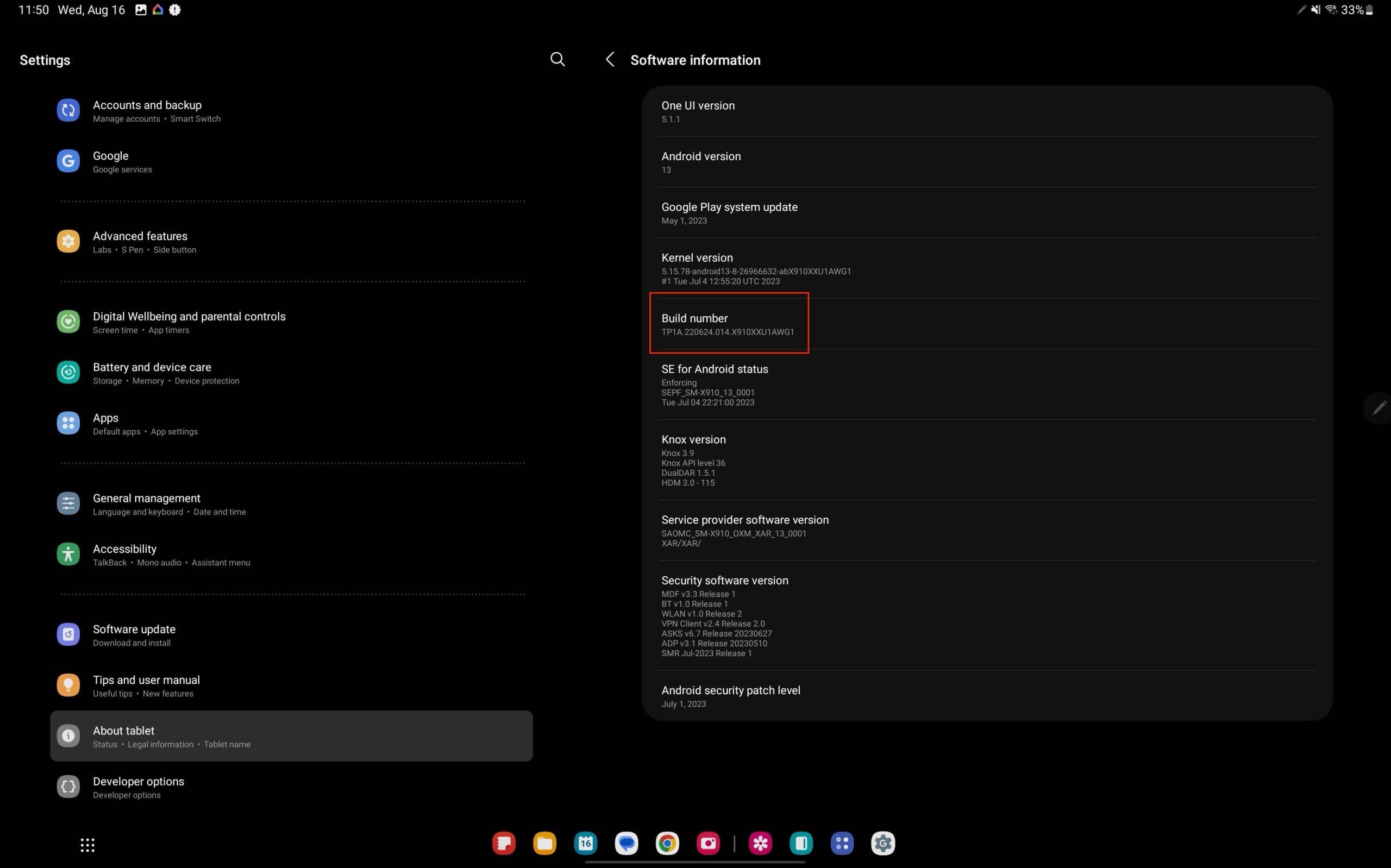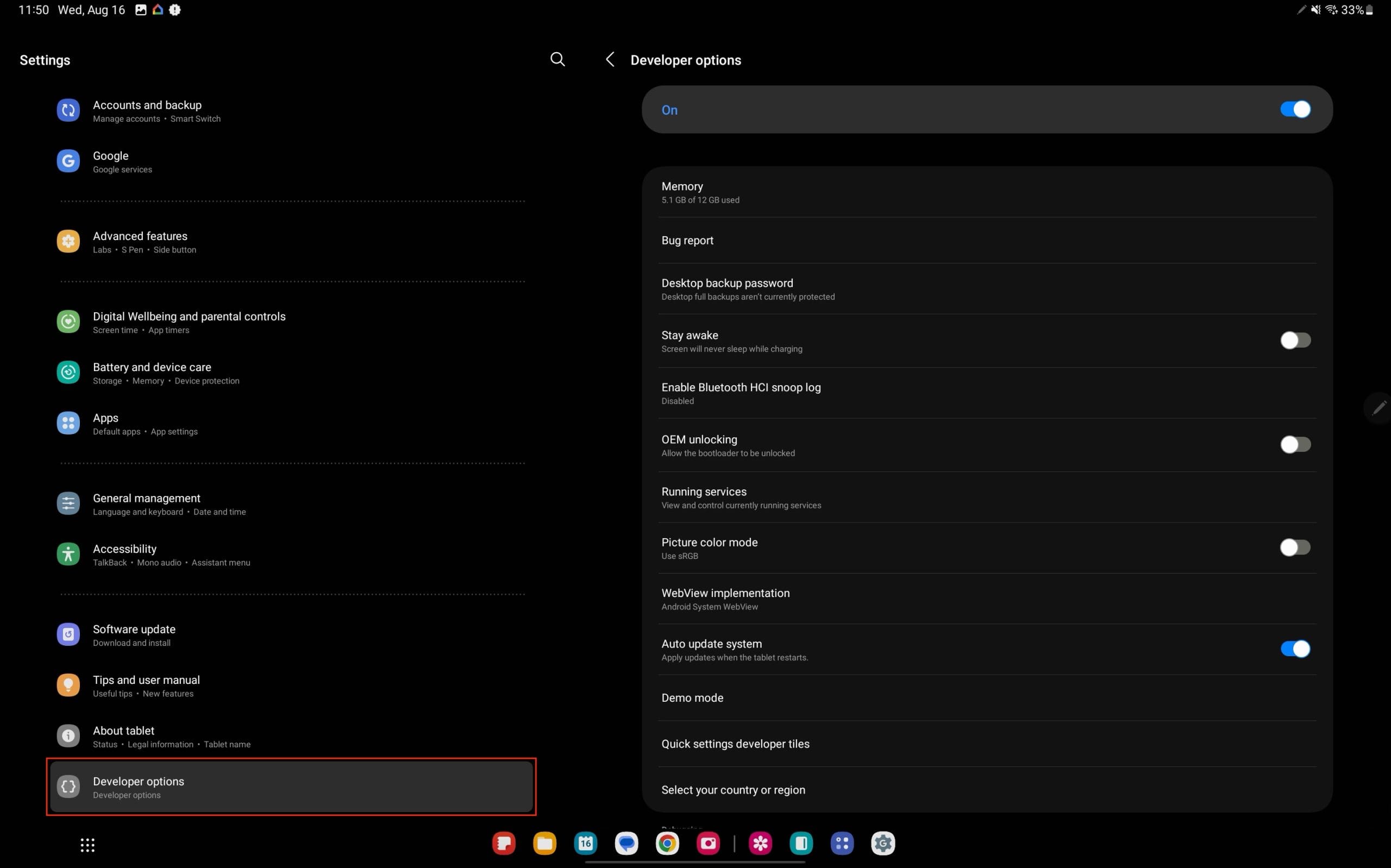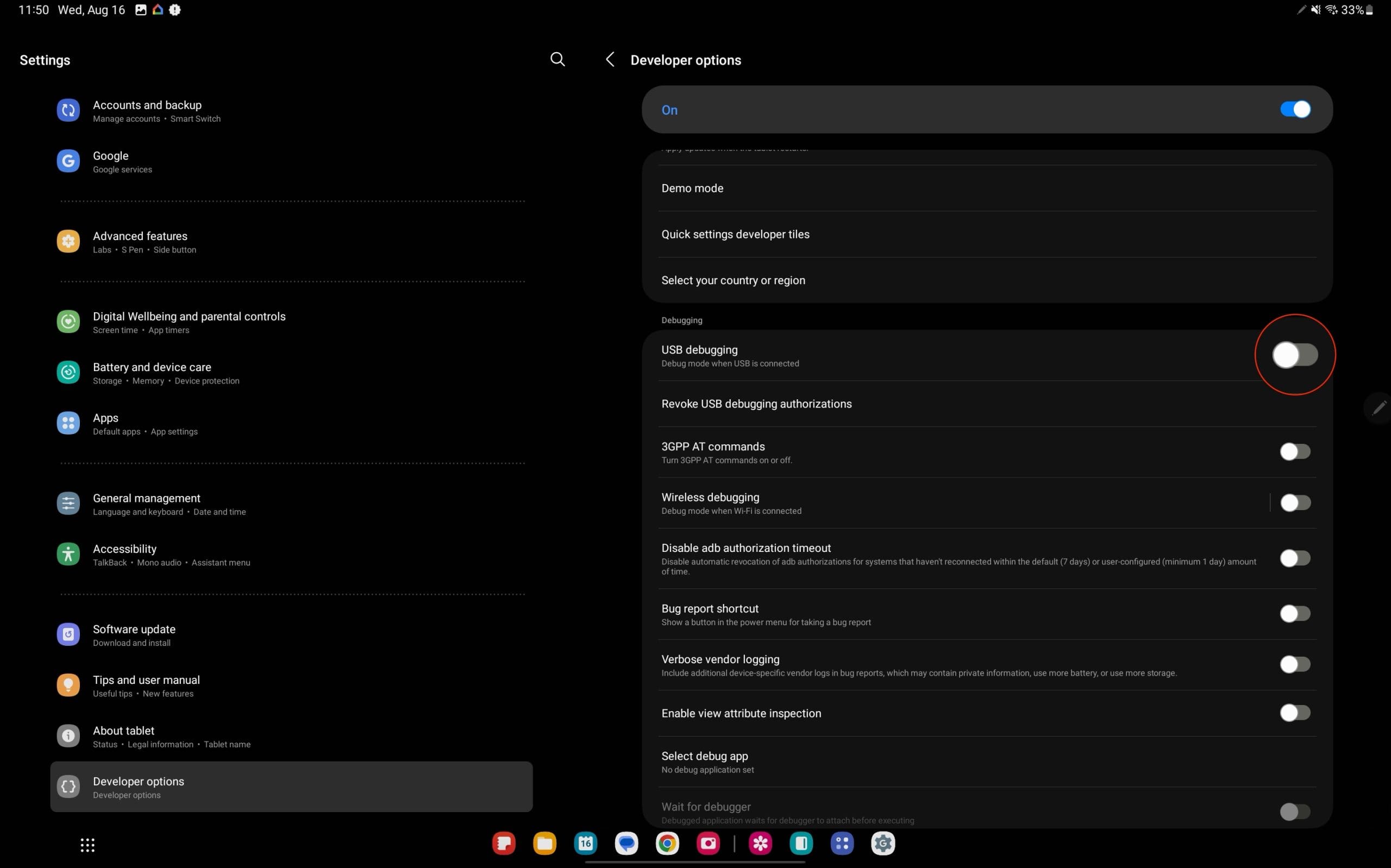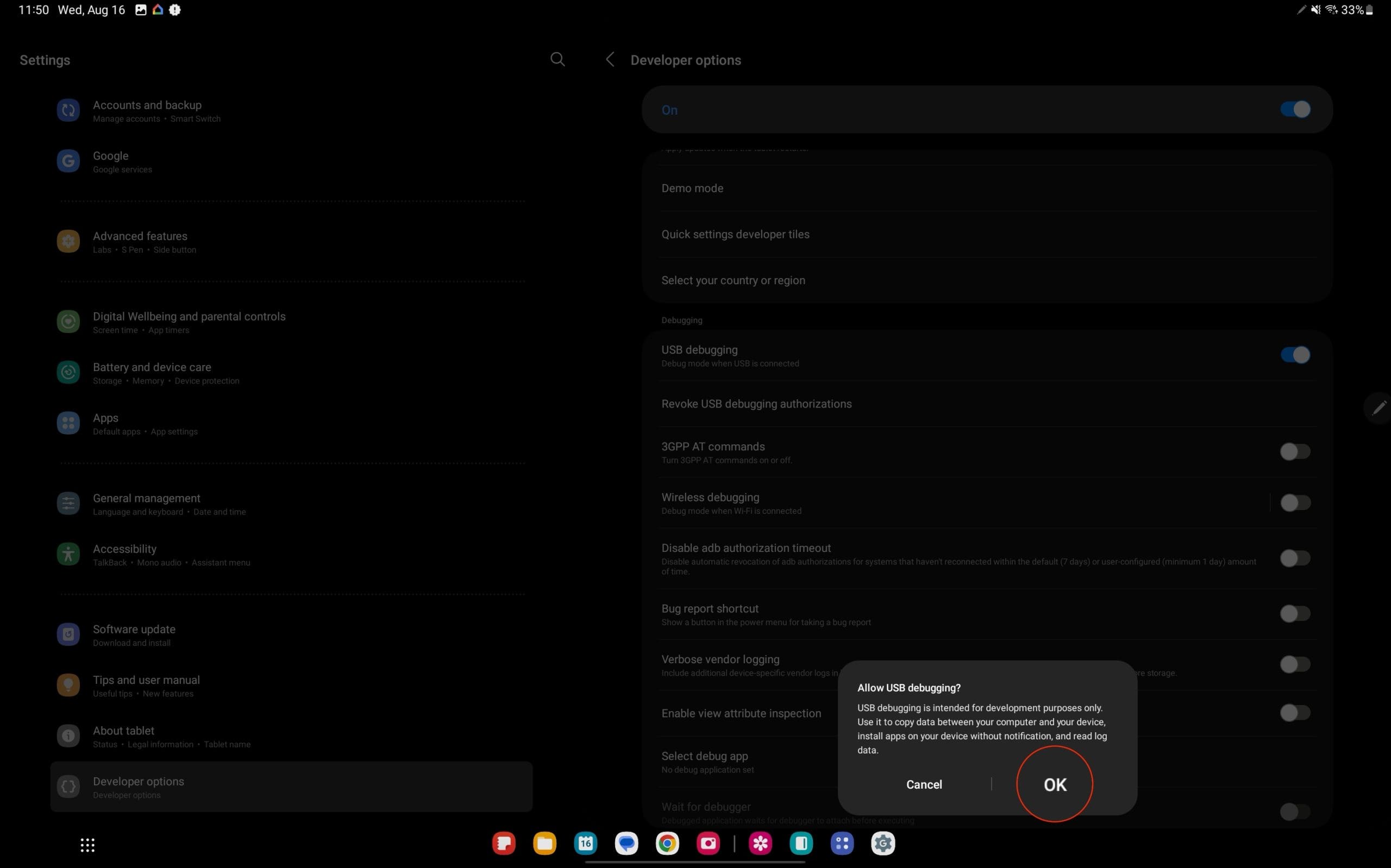La depuración USB es una función vital tanto para desarrolladores como para entusiastas de la tecnología. Permite que tu Galaxy Tab S9 se comunique con una computadora utilizando el SDK de Android (Kit de Desarrollo de Software), haciendo posible realizar diversas operaciones avanzadas.
Ya seas un desarrollador que busca probar aplicaciones o un usuario común que quiere realizar ajustes a nivel del sistema, habilitar la depuración USB es esencial. En esta guía completa, te guiaremos a través del proceso, explicaremos por qué podrías necesitarlo y proporcionaremos posibles soluciones para problemas comunes.
Contenido
¿Por qué habilitar la depuración USB?
Habilitar la depuración USB en una Galaxy Tab S9 es a menudo un paso crucial para desarrolladores, entusiastas de la tecnología o cualquier persona que desee interactuar con el dispositivo a un nivel más técnico. La depuración USB permite que el dispositivo se comunique con una computadora utilizando Android Debug Bridge (ADB), facilitando el acceso directo al sistema operativo del dispositivo. Esto puede ser esencial para tareas como instalar ROMs personalizadas, ejecutar comandos, depurar aplicaciones o acceder a funciones ocultas. También es un requisito común para utilizar ciertos software de terceros que gestiona o modifica el dispositivo.
Para desarrolladores:
Para usuarios regulares:
Si bien la depuración USB abre capacidades poderosas, debe usarse con precaución, ya que un uso inadecuado puede llevar a riesgos de seguridad o cambios no intencionados en la funcionalidad del dispositivo. Por lo tanto, se recomienda típicamente para aquellos que tienen un claro entendimiento de lo que están intentando lograr.
Cómo habilitar la depuración USB en Galaxy Tab S9
Paso 1: Habilitar Opciones de Desarrollador
- Abre 'Configuración': Toca la aplicación 'Configuración' en tu Galaxy Tab S9.
- Ve a 'Acerca de la tableta': Desplázate hacia abajo y toca en 'Acerca de la tableta.'
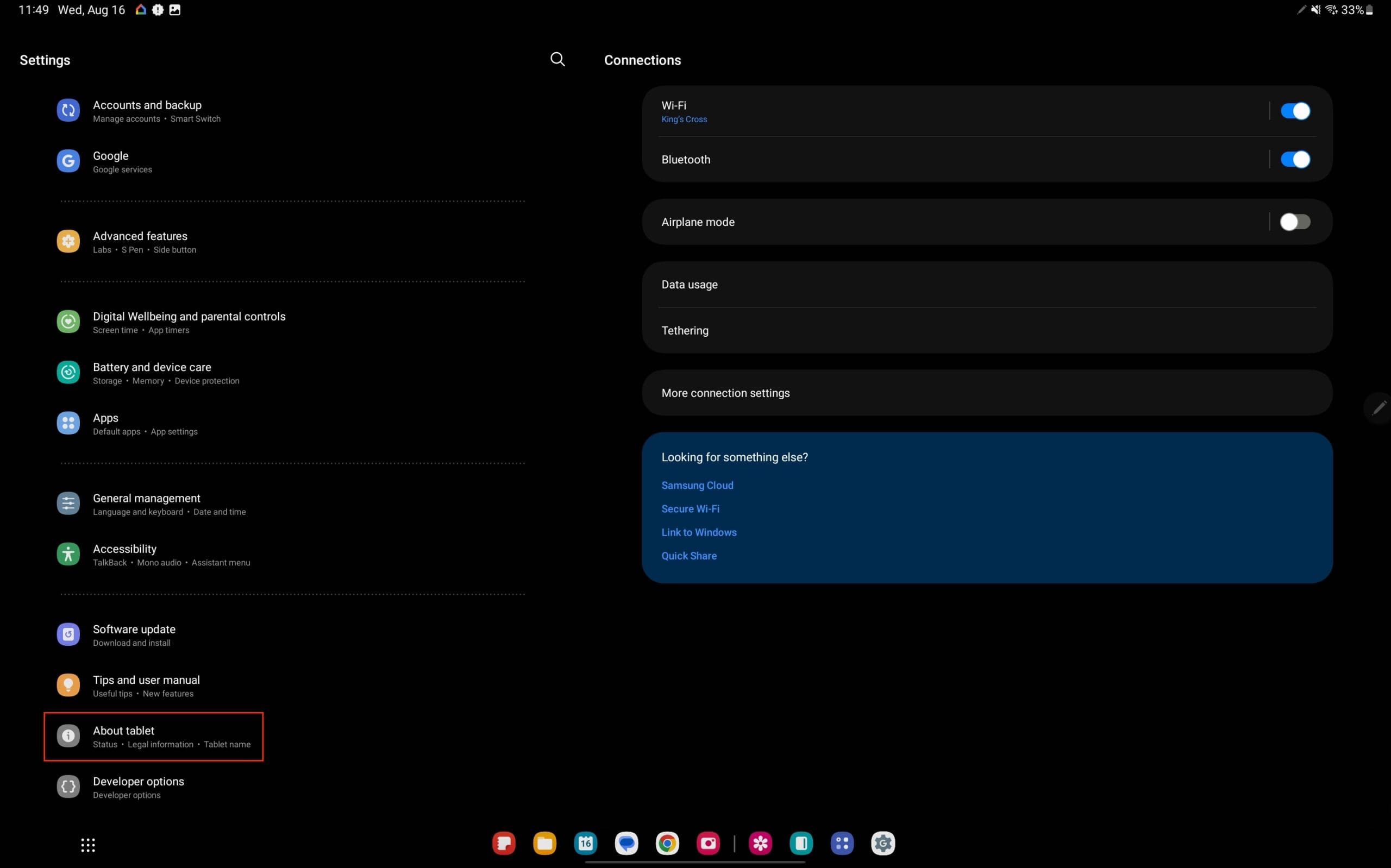
- Busca 'Número de compilación': Toca en 'Información del software', luego busca y toca en 'Número de compilación' siete veces.
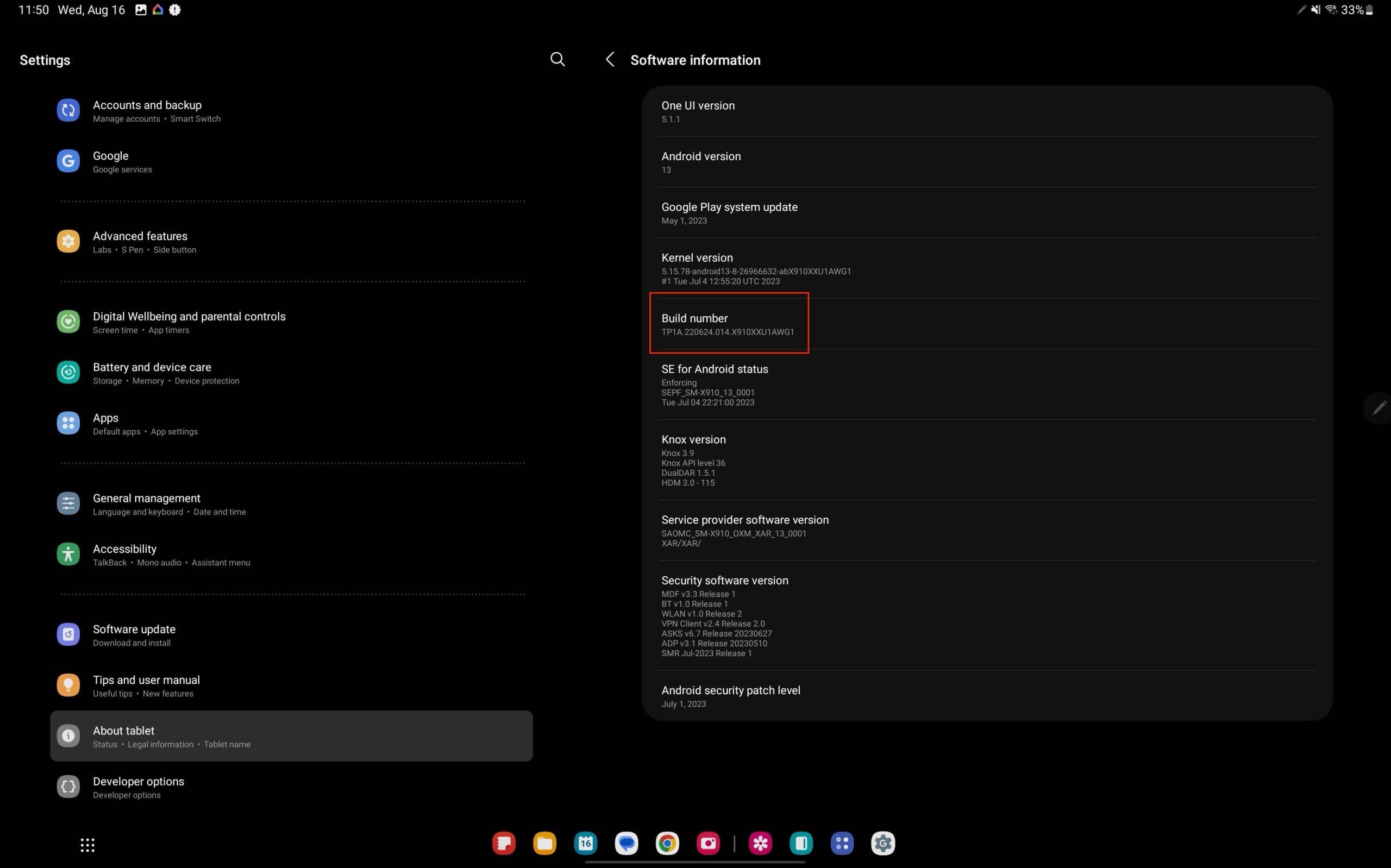
- Introduce el PIN si se solicita: Si tienes un PIN o contraseña configurada, necesitarás ingresarlo.
- Opciones de desarrollador habilitadas: Aparecerá un mensaje que dice “¡Ahora eres un desarrollador!”
Paso 2: Habilitar la Depuración USB
- Regresa a 'Configuración': Vuelve al menú principal de 'Configuración'.
- Toca en 'Opciones de Desarrollador': Esta nueva opción ahora está disponible en la parte inferior del menú 'Configuración'.
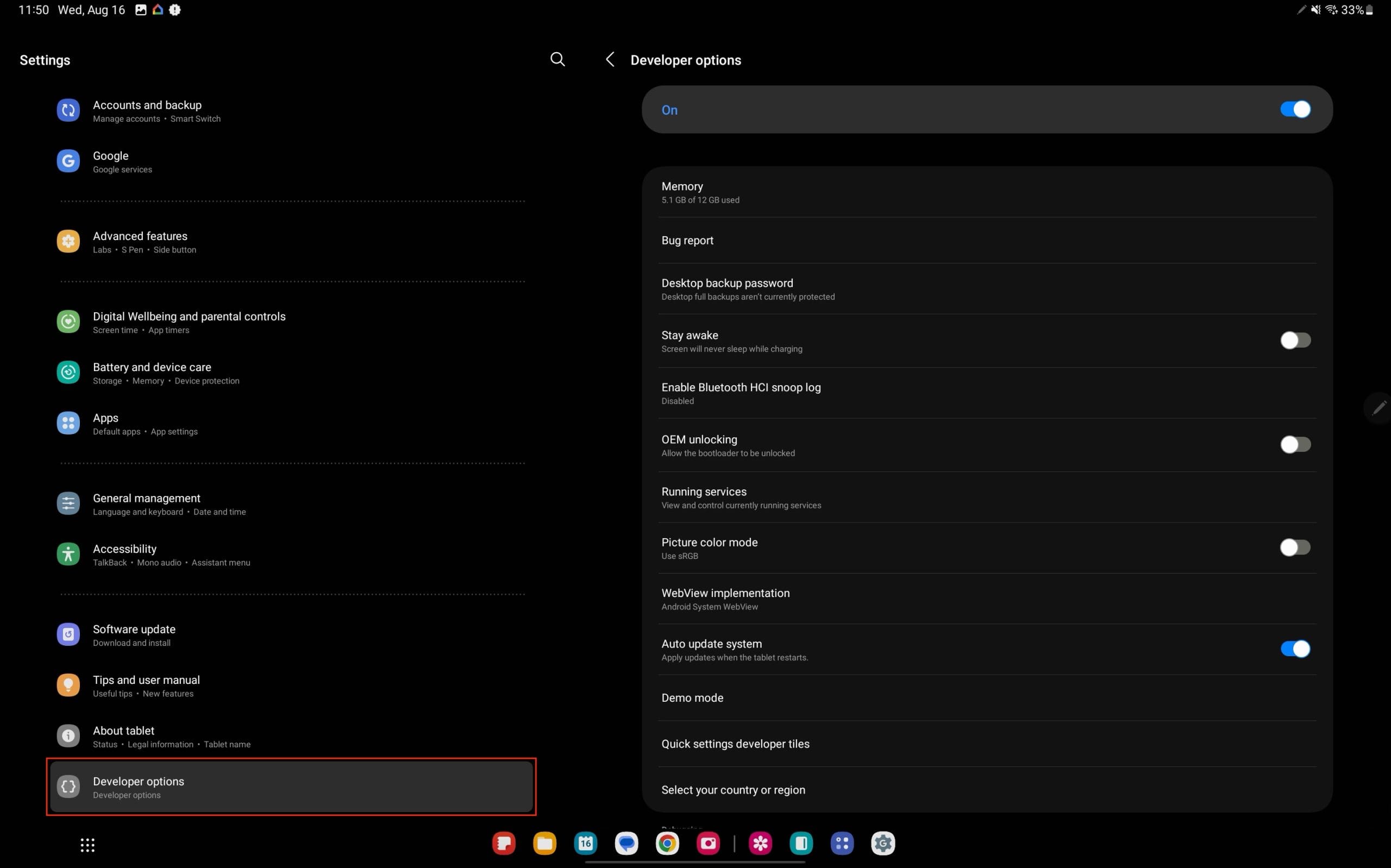
- Busca 'Depuración USB': Desplázate hacia abajo para encontrar la opción 'Depuración USB'.
- Activa el interruptor: Toca el interruptor para habilitar la depuración USB.
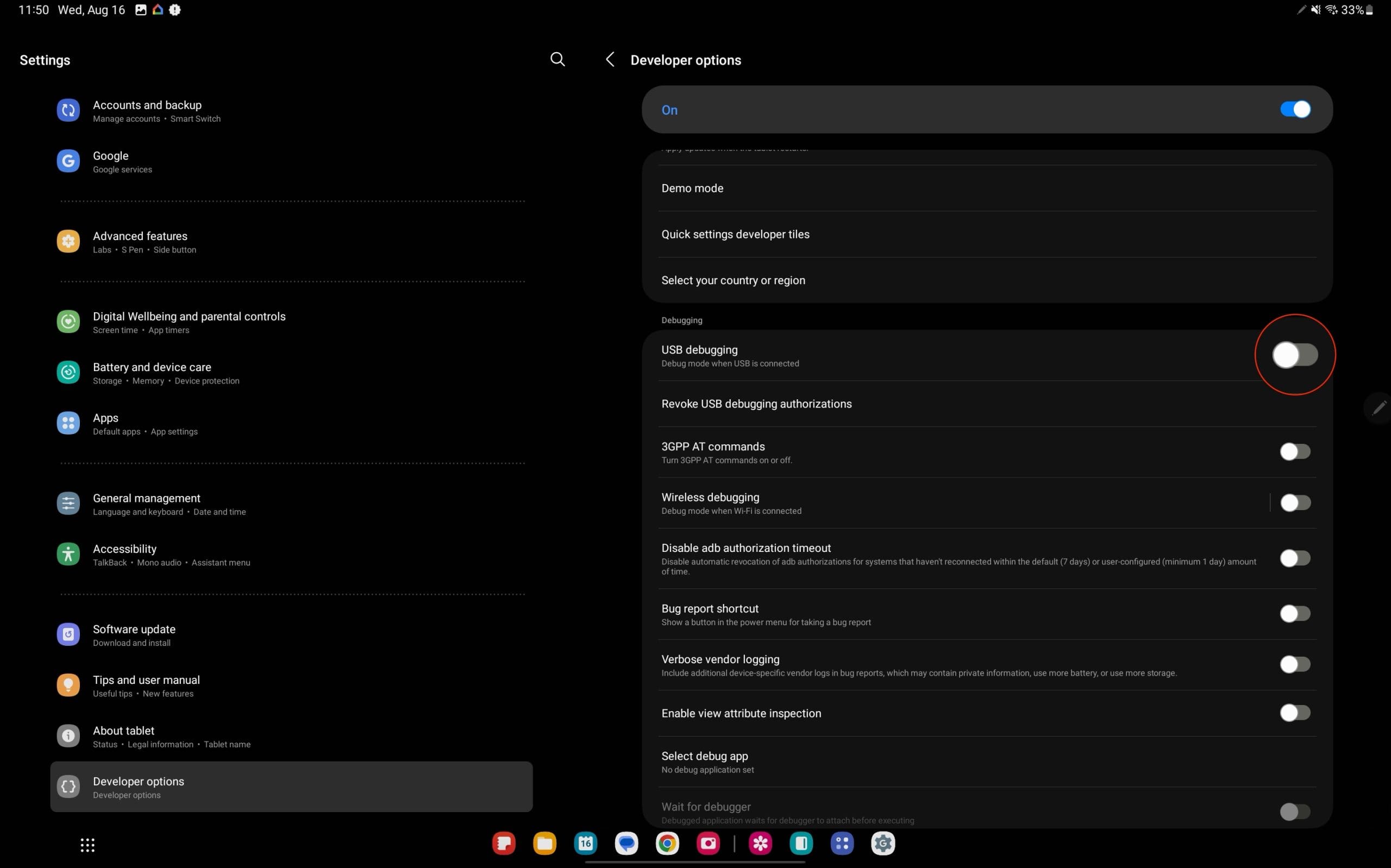
- Confirma tu elección: Aparecerá una advertencia. Toca 'Aceptar' para confirmar.
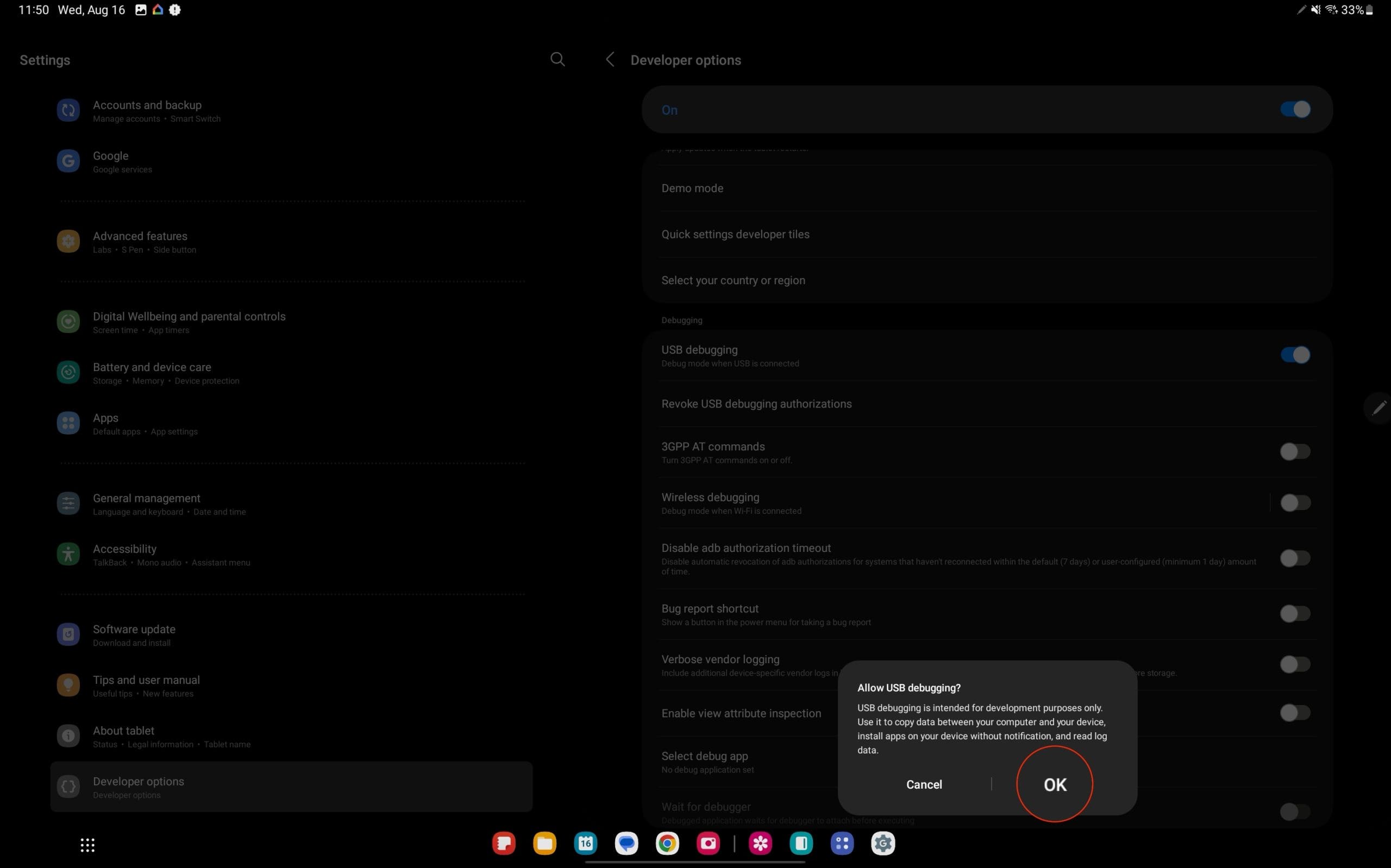
Posibles soluciones para problemas comunes
Problema: Opciones de Desarrollador no aparecen
Problema: La depuración USB no se habilita
Problema: La computadora no reconoce el dispositivo
Usos avanzados de la depuración USB
1. Ejecución de comandos de shell:
La depuración USB permite ejecutar comandos de shell en tu dispositivo desde tu computadora. Esto puede ser útil para la automatización, la creación de scripts y la solución avanzada de problemas.
2. Inspección del rendimiento de aplicaciones:
Los desarrolladores pueden utilizar la depuración USB para monitorear el rendimiento de sus aplicaciones, identificando cuellos de botella y optimizando el uso de recursos.
3. Acceso a funciones ocultas:
Algunas funciones ocultas o experimentales en Android pueden ser accedidas a través de la depuración USB, permitiendo personalización y ajustes más allá de la configuración estándar.
Consideraciones de seguridad
Riesgos de seguridad:
La depuración USB puede representar riesgos de seguridad si se deja habilitada, especialmente si conectas tu dispositivo a una computadora no confiable. Siempre deshabilita la depuración USB cuando no esté en uso.
Daños potenciales:
Un uso incorrecto de la depuración USB puede llevar a la inestabilidad del sistema o incluso a daños permanentes en tu dispositivo. Siempre sigue guías confiables y comprende los comandos y acciones que estás realizando.
Consejos de solución de problemas
Actualiza tu SDK:
Si enfrentas problemas con la depuración USB, asegúrate de que tu SDK de Android esté actualizado. Herramientas SDK desactualizadas pueden llevar a problemas de compatibilidad.
Usa el cable USB OEM:
Siempre utiliza el cable USB original que vino con tu dispositivo o un reemplazo de alta calidad. Los cables baratos o dañados pueden causar problemas de conexión.
Revisa el puerto USB:
Intenta diferentes puertos USB en tu computadora. A veces, puertos específicos pueden no proporcionar una conexión estable.
Conclusión
Habilitar la depuración USB en el Galaxy Tab S9 abre un mundo de posibilidades tanto para desarrolladores como para usuarios regulares. Desde el desarrollo de aplicaciones hasta la personalización a nivel del sistema, esta función es una puerta de entrada a una interacción más profunda con tu dispositivo. Siempre recuerda que la depuración USB es una herramienta poderosa y debe ser utilizada con precaución. Cuando no esté en uso, es recomendable mantenerla deshabilitada para mantener la seguridad de tu dispositivo.
Esta guía ha tenido como objetivo proporcionar una descripción general completa de cómo habilitar la depuración USB, por qué podrías necesitarla y cómo navegar por posibles problemas. Con una cuidadosa consideración de los riesgos asociados y un enfoque responsable, la depuración USB puede ser un activo valioso para cualquier usuario de Galaxy Tab S9.
Descargo de responsabilidad: Habilitar la depuración USB y realizar acciones que la requieran puede potencialmente dañar tu dispositivo si no se hace correctamente. Siempre sigue las instrucciones cuidadosamente y consulta soporte profesional si es necesario. El autor y este blog no son responsables de los problemas que puedan surgir al seguir esta guía.